Apple Watch можно использовать по-разному, и одним из самых популярных является театральный режим. Эта функция позволяет отключить циферблат, но при этом можно использовать другие функции, такие как приложение для обмена сообщениями или фитнес-трекер.
Тем не менее, некоторые люди могут счесть театральный режим разрушительным, особенно в темноте. Или вы можете сэкономить заряд батареи. Если вы один из таких людей, вот как отключить режим театра на Apple Watch.
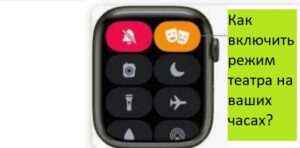
Как включить режим театра на ваших часах?
Если вы хотите использовать часы в театральном режиме, вам сначала нужно включить их. Вы можете сделать это, проведя вверх от нижней части циферблата, чтобы получить доступ к Центру управления. Нажмите на значок режима театра (он выглядит как маска).
Важно отметить, что при включенном театральном режиме вы не будете получать уведомления на свои часы.. Это включает в себя такие вещи, как текстовые сообщения, электронные письма и телефонные звонки. Предположим, вы хотите получать уведомления в режиме театра; вам нужно включить параметр «Пробуждение экрана при уведомлении».
Для этого откройте приложение «Настройки» на часах и перейдите в Общий -> Активация экрана. Оттуда включите «Активация экрана при уведомлении» параметр.
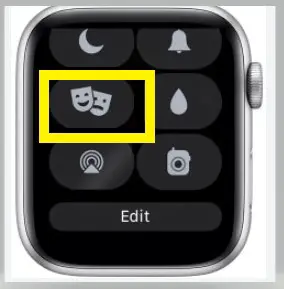
Теперь всякий раз, когда вы получаете уведомление в режиме кинотеатра, циферблат подсвечивается, чтобы вы могли его видеть.
Способы отключения режима театра на Apple Watch
Вы можете использовать различные методы для отключения режима театра на Apple Watch. Когда вы отключите театральный режим, ваши часы вернутся в нормальное состояние. Циферблат часов будет виден, и все остальные функции будут доступны. Вы сможете получать уведомления и использовать приложения как обычно.
Вы должны быть Ниже приведены некоторые из наиболее распространенных методов:
1. Используйте Центр управления
Центр управления — это один из самых удобных способов выключения режима театра.. Это потому, что он доступен из любого места. Чтобы получить доступ к Центру управления, вам нужно провести вверх по циферблату. Затем коснитесь значка режима театра, чтобы выключить его. Похоже на два полумесяца.
Важно отметить, что вы также можете использовать центр управления для включения режима театра.
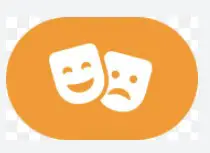
2. Используйте приложение настроек
Приложение «Настройки» — отличный способ быстро отключить театральный режим на Apple Watch.. Просто откройте приложение и прокрутите вниз до опции режима театра. Коснитесь кнопки, представляющей театральный режим. Когда включен театральный режим, кнопка окрашена в белый цвет. Когда он выключен, кнопка обведена белым.
Вы также можете включить театральный режим в приложении «Настройки»:
- Нажмите «Настройки» > «Основные» > «Специальные возможности».
- Включите театральный режим.
Вы также можете запланировать автоматическое включение и выключение режима «Театр». Например, вы можете захотеть, чтобы он включался, когда вы ложитесь спать, и выключался, когда просыпаетесь.
- Нажмите «Настройки» > «Основные» > «Специальные возможности».
- Включите доступность по расписанию.
- Коснитесь «Режим театра», затем коснитесь «По истечении таймера».
- Выберите один из вариантов. Чтобы отключить режим «Театр», коснитесь «Возобновить обычное расписание».
- Чтобы оставить режим «Театр» включенным до тех пор, пока вы не выключите его вручную, коснитесь «Продолжить».
3. Используйте Сири
Если на Apple Watch есть Siri, вы можете отключить режим театра.. Для этого скажите в часы «Привет, Siri, выключи театральный режим». Затем Siri подтвердит, что она отключила для вас режим театра.
Вы также можете отключить режим театра, попросив Siri «включить режим «Не беспокоить»». Еще раз Siri подтвердит, что она отключила для вас режим театра. После этого вы можете попросить Siri «отключить режим «Не беспокоить», чтобы снова включить режим театра.
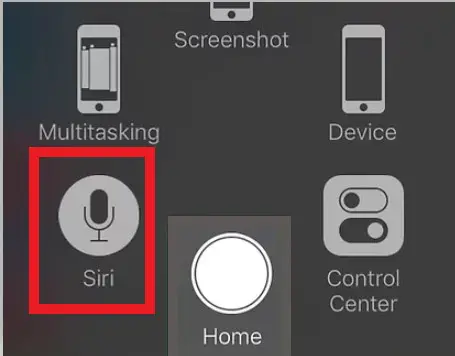
Если на ваших часах нет Siri, вы все равно можете использовать его, чтобы отключить режим театра. Откройте приложение «Настройки» на Apple Watch, нажмите «Общие», а затем переведите переключатель Siri в положение «Выкл.».
4. Используйте физическую кнопку на часах
У ваших Apple Watch есть физическая кнопка сбоку? Если да, то вы можете использовать это, чтобы отключить режим театра.. Все, что вам нужно сделать, это нажать и удерживать кнопку, пока не появится ползунок выключения. Затем сдвиньте его вправо, чтобы выключить часы.

Вы также можете использовать физическую кнопку, чтобы отключить режим театра. Просто нажмите и удерживайте кнопку, пока не увидите значок режима театра, и коснитесь его, чтобы выключить. Когда режим театра выключен, вы увидите обычный циферблат.
5. Используйте приложение Watch на iPhone
Вы также можете отключить режим театра из приложения Watch на iPhone.. Для этого откройте приложение Watch, нажмите и выберите вкладку «Мои часы». Вам нужно будет прокрутить вниз до раздела «Общие» и нажать «Специальные возможности». Наконец, нажмите на переключатель «Театральный режим», чтобы выключить его.
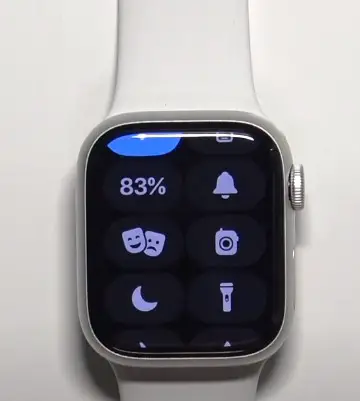
Если у вас есть iPhone с кнопкой «Домой», вы также можете трижды нажать кнопку «Домой», чтобы получить доступ к функциям специальных возможностей. Оттуда вы можете найти и отключить режим театра. Это удобный способ отключить театральный режим, если ваши Apple Watch недоступны.
Помните, что вы также можете использовать режим театра, чтобы быстро отключить все звуки на Apple Watch. Для этого откройте Центр управления и коснитесь значка режима театра. Это включит театральный режим и отключит все звуки на ваших часах.
Часто задаваемые вопросы
Почему на моих Apple Watch есть оранжевые маски?
Оранжевые маски на ваших Apple Watch называются кольцами «Активность», и они предназначены для отслеживания того, сколько вы двигаетесь, тренируетесь и стоите в течение дня.. Цель состоит в том, чтобы ежедневно закрывать все три кольца, что может стать отличным мотивационным инструментом, который поможет вам вести более здоровый образ жизни.
Если вы обнаружите, что не достигаете своих целей, не расстраивайтесь — просто продолжайте пытаться! Каждый шаг имеет значение, и в конце концов вы доберетесь туда.
Почему батарея Apple Watch разряжается так быстро?
Возможно, вы заметили, что срок службы батареи ваших Apple Watch разряжается слишком быстро. Это может быть вызвано несколькими факторами, в том числе тем, как вы используете часы, установленными приложениями и окружающей средой. Вы должны попробовать выполнить некоторые шаги по устранению неполадок, чтобы увидеть, можете ли вы увеличить срок службы батареи ваших часов.
Если вы регулярно используете Apple Watch для задач, требующих большой вычислительной мощности, таких как игры или использование приложений со сложной графикой, батарея будет разряжаться быстрее. Если вы не очень часто используете часы для этих целей, настройте параметры энергосбережения часов, чтобы они не потребляли слишком много энергии аккумулятора, когда вы неактивны.
Некоторые приложения могут быть причиной слишком быстрого разряда аккумулятора ваших часов. Если у вас установлено приложение, которое вы используете редко или постоянно работаете в фоновом режиме, оно может разряжать аккумулятор ваших часов. Попробуйте удалить все приложения, которые вы не используете или которые, по вашему мнению, могут быть причиной проблемы.
Что означают разные цвета на моих Apple Watch?
Цвета в Apple Watch представляют разные уровни уведомлений. Например, красный цвет означает, что у вас есть непрочитанное уведомление, а зеленый — новое уведомление. Различные цвета на Apple Watch можно настроить в приложении «Настройки».
Что делает театральный режим на Apple Watch?
Легко пропустить крошечный значок режима «Театр» на Apple Watch. Возможно, вам придется узнать, что он делает, когда вы впервые видите его. Но эта скрытая функция может пригодиться, когда вы находитесь в ситуации, когда вам нужно быть тихим и осторожным.
Режим «Театр» отключает все звуки на Apple Watch и отключает подъем для пробуждения.. Это означает, что ваши часы не будут издавать шума, а экран не включится, когда вы поднимете запястье. Вы по-прежнему можете видеть время и любые поступающие уведомления, но вам нужно будет коснуться экрана или нажать цифровую корону, чтобы разбудить дисплей.
Режим «Театр» на Apple Watch отключает будильник?
Нет, режим театра на Apple Watch не отключает будильник.. Даже когда режим театра включен, вы все равно можете получать тактильную обратную связь и визуальные оповещения о своих будильниках. Чтобы отключить будильник, вы должны сделать это на вкладке «Будильник» в приложении «Часы» на вашем iPhone.
Экономит ли режим «Театр» батарею Apple Watch?
Да, театральный режим экономит заряд батареи Apple Watch.. Когда вы включаете театральный режим, циферблат ваших часов становится темным и не загорается, когда вы поднимаете запястье или касаетесь его. Это означает, что вы не сможете видеть время, но вы все равно будете чувствовать тактильную обратную связь всякий раз, когда получаете уведомление.
Театральный режим — отличный способ сэкономить заряд батареи, когда вы находитесь в темноте и вам не нужно видеть время.
Какой циферблат Apple Watch использует меньше батареи?
Blackface на Apple Watch потребляет меньше энергии, чем другие цвета. Если вы хотите сэкономить заряд батареи, выберите блэкфейс. Вы также можете уменьшить расход заряда батареи, отключив такие функции, как постоянно включенный дисплей, датчик сердечного ритма и сотовую связь.
Режим Apple Watch Theater Mode отключает звук iPhone?
Нет, театральный режим на Apple Watch не отключает звук вашего iPhone.. Если вы хотите отключить звук на своем iPhone, вам нужно будет сделать это отдельно. Тем не менее, театральный режим может быть полезен, чтобы ваши Apple Watch не включались и не беспокоили других, пока вы находитесь в кинотеатре или в другом темном помещении.
Можете ли вы Facetime с Apple Watch?
Да, вы можете Facetime с Apple Watch. Для этого откройте приложение Facetime на часах и выберите контакт, которому хотите позвонить. Звонок будет осуществляться через громкую связь ваших часов. Вы также можете позвонить с помощью приложения Facetime на iPhone, выбрав опцию «Facetime».
Если у вас iPhone 6s или новее, вы также можете использовать 3D Touch, чтобы инициировать вызов Facetime с домашнего экрана. Нажмите и удерживайте значок контакта, которому хотите позвонить, а затем выберите «Facetime».
Режим театра включается автоматически?
Нет, театральный режим не включается автоматически. Вам нужно будет вручную включать его каждый раз, когда вы хотите его использовать. Вы можете сделать это, нажав кнопку «Театральный режим» на пульте дистанционного управления.
Можете ли вы запланировать театральный режим?
Вы можете запланировать театральный режим в меню настроек. Коснитесь кнопки «Расписание», затем выберите дни и время, когда вы хотите, чтобы режим «Театр» был активен. Вы также можете настроить автоматический запуск режима «Театр» при запуске Netflix
Что такое красная точка на моих Apple Watch?
Красная точка на Apple Watch — это, скорее всего, приложение «Активность».. Это приложение отслеживает вашу повседневную активность и отображает ее в виде красной точки. Приложение также позволяет вам ставить цели в фитнесе и отслеживать свой прогресс с течением времени. Если вам нужно разъяснение того, что представляет собой красная точка на ваших Apple Watch, вы всегда можете спросить Siri.
Призывает ли театральный режим к тишине?
Да, в театральном режиме все звонки будут отключены. Это может быть полезно, если вы находитесь в кинотеатре или в тихом месте и не хотите, чтобы ваш телефон звонил. Чтобы включить режим театра, откройте приложение «Настройки» и нажмите «Не беспокоить». Затем выберите «Ручной» и переключите «Театральный режим» в положение ВКЛ.
В чем разница между режимом «Театр» и режимом «Не беспокоить» на Apple Watch?
Театральный режим — это новая функция Apple Watch, которая позволяет отключить все уведомления и предотвратить загорание экрана каждый раз, когда вы поднимаете запястье.. Это идеально, когда вы находитесь в кинотеатре или в любом другом месте, где вы не хотите, чтобы ваше запястье загоралось и потенциально мешало окружающим.
С другой стороны, «Не беспокоить» — это функция, которая уже много лет доступна на iPhone и отключает все уведомления, телефонные звонки и текстовые сообщения.. Его можно активировать вручную или настроить на автоматическую активацию в определенное время, например, когда вы спите.
Театральный режим — отличное новое дополнение к Apple Watch, но важно знать разницу между ним и режимом «Не беспокоить», чтобы использовать каждый из них надлежащим образом.
Заключение
Вы можете отключить режим театра в приложении Watch, если у вас есть iPhone. Эта функция отключает все звуки и отключает функцию пробуждения. Это полезно, если вы находитесь в кинотеатре или в другой ситуации, когда вы не хотите, чтобы ваши часы издавали шум.
Эта функция включена по умолчанию при первой настройке часов. Итак, вы должны выполнить вышеуказанные шаги, и вы добьетесь успеха в своем процессе.